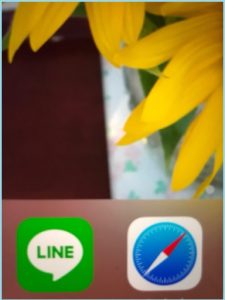簡単に画像を挿入する方法

iPhone などで、
「 スクリーンショット 」 という機能を使うことがあります。
画面をそのまま画像として保存できるとても便利な機能です。
この 「 スクリーンショット 」 機能、
Microsoft Word ・ Excel ・ PowerPoint にもあるのをご存知でしたか?
Microsoft office 2010 から追加された機能ですが、
起動中の別のアプリケーション ( ブラウザや、Excel など ) ウィンドウや、
その一部の領域を文書内に図として簡単に挿入することができます。
但し、最小化されているウィンドウは対象になりません。
今回は、Web サイトから地図を取り込む操作を
Microsoft Word ・ Excel ・ PowerPoint の
「 スクリーンショット 」 を使ってご紹介します。
※ office 2013 での説明です。
取り込みたい地図のあるサイトを開きます。

Word ( ワード ) と、Excel ( エクセル ) は、
挿入タブ → 図グループ → スクリーンショット
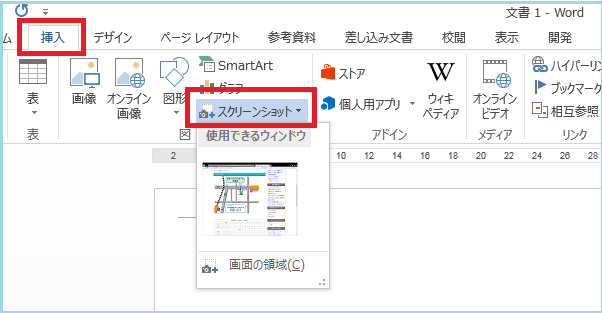

PowerPoint は、
挿入タブ → 画像グループ → スクリーンショット

「 使用できるウィンドウ 」 でプログラムウィンドウ全体を挿入するか、
「 画面の領域 」 を選んで、目的のウィンドウの一部を挿入することができます。
今回は、一部(地図)を挿入したいので、
「 画面の領域 」 を選択します。
選択すると、挿入ウィンドウ全体が一時的に白っぽくなります。
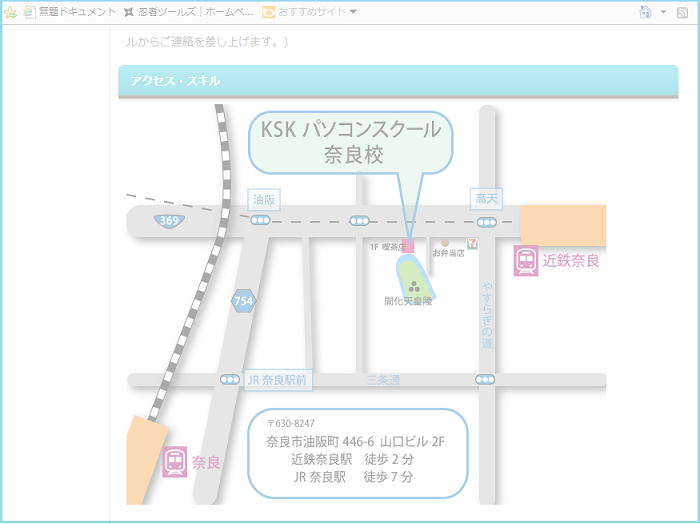
挿入したい領域をマウスで選択します。
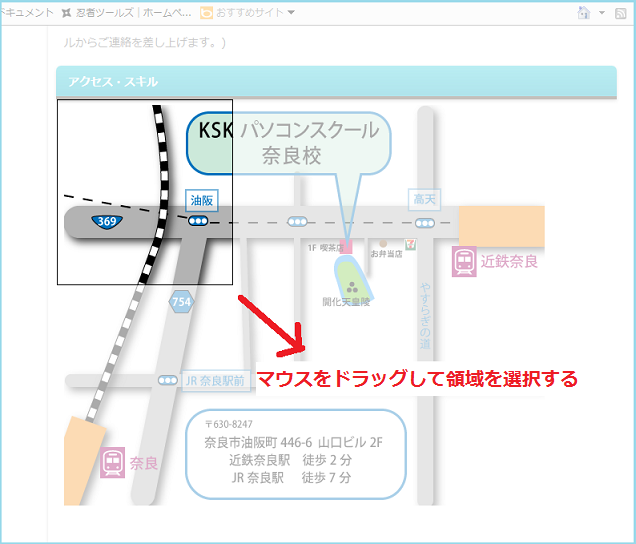
地図 ( 選択した領域 ) が挿入されました。

これは、かなり便利な機能です!
是非、使ってみてくださいね~。 (≡^∇^≡)
最後までお読みいただいてありがとうございました。
KSKパソコンスクール 小川和美